excel2013 筛选功能使用方法
发布时间:2016-12-02 15:08
相关话题
在Excel中录入好数据以后进行对数据的筛选,把符合条件的数据值给筛选出来,筛选具体该如何操作呢?接下来是小编为大家带来的excel2013 筛选功能使用方法,供大家参考。
excel2013 筛选功能使用方法:
筛选步骤1:首先,我们打开一份数据表格,要筛选出华北地区金额大于400的选项。单击菜单栏--数据--高级。
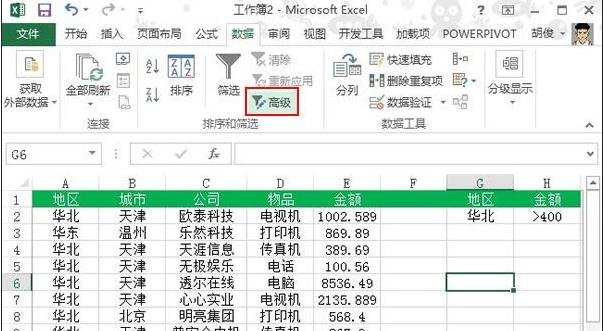
筛选步骤2:弹出高级筛选对话框,我们选取结果显示方式,上面的是在原有区域显示,也就是不保留原始数据。下面的是在其他位置显示,保留原始数据,方便对比查看。
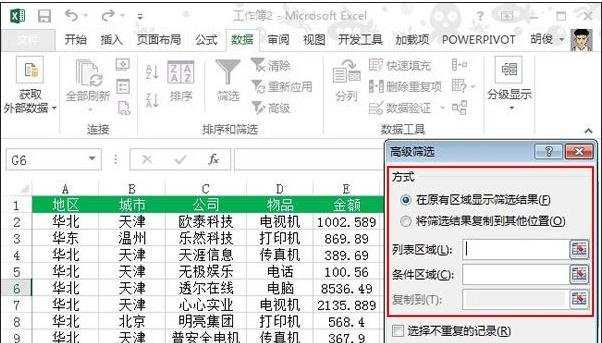
筛选步骤3:列表区域我们选择A1:E9,也就是原始表格中的数据区。
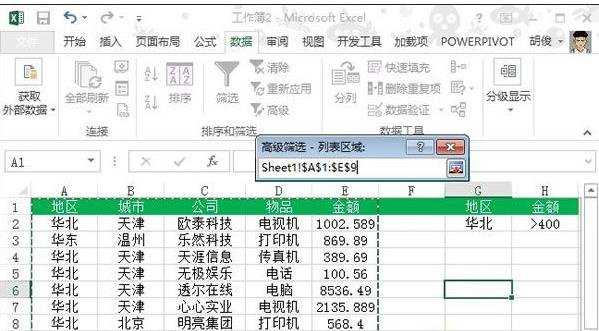
筛选步骤4:然后是条件区域的选择,选择G1:H2,单击确定。
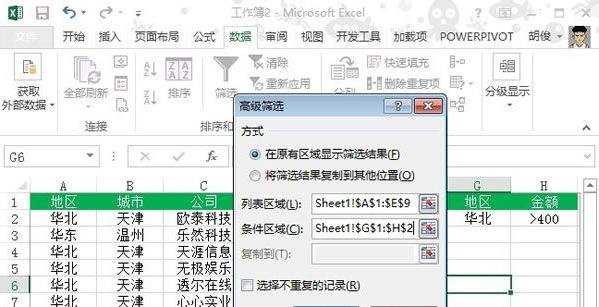
筛选步骤5:表格数据发生变化,将华北地区金额大于400的选项全部列出。
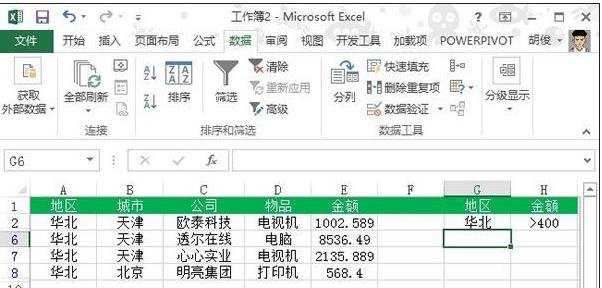
看了excel2013 筛选功能使用方法还看了:
1.Excel中筛选功能使用方法步骤
2.excel2013筛选功能的使用方法
3.怎么在excel2013中使用自动筛选
4.excel2013筛选功能的教程
5.怎么在excel2013中使用多条件筛选
6.Excel2013怎么使用多条件筛选
7.excel2013下拉框筛选合用的教程

excel2013 筛选功能使用方法的评论条评论